4. La interfaz del usuario
4.1. Introducción a la interfaz del usuario
Para seguir este manual, compruebe que está habilitada la interfaz del usuario “New UI” (Nueva interfaz del usuario) en su dispositivo GX: Configuración → Pantalla e idioma → Interfaz del usuario.
La interfaz del usuario tiene una presentación limpia e intuitiva que simplifica la navegación y mejora la visibilidad de la información.
Características
Consola remota: Consola remota: Funciona localmente en su navegador (por LAN o VRM) y se comunica directamente con el dispositivo GX.
Modos claro y oscuro: Optimizado para distintas condiciones lumínicas. El modo oscuro está habilitado por defecto.
4.2. La Página Breve
La Página Breve proporciona una visión clara de datos básicos del sistema mediante un widget personalizable tipo anillo.
Las barras circulares configurables de la parte izquierda de la Página Breve muestran la energía importada/exportada a la red, la generación de energía solar y, si procede, la salida del alternador desde dispositivos compatibles como el Wakespeed WS500 o el Orion XS. El widget central muestra el estado del almacenamiento de energía y, si se ha configurado, información sobre el nivel del depósito. Los widgets circulares de la derecha proporcionan un resumen del consumo de energía. Los ajustes de la Página Breve pueden configurarse en el menú de Pantalla e idioma.
|
4.3. La Página Resumen
La distribución proporciona una completa visión de su sistema en un solo lugar, permitiendo una monitorización, un control y una gestión sencillos.
La Página Resumen se divide en tres secciones:
Un botón de la esquina superior izquierda (al que se puede acceder desde cualquier página) abre el panel de control y proporciona acceso rápido a:
Se puede pulsar sobre todos los elementos con contorno azul para abrir una vista detallada. |
4.4. Perfil de seguridad de la red
El ajuste del perfil de seguridad de la red le permite controlar cómo se intercambian los datos localmente (por Ethernet o WiFi) y a distancia (por VRM).
Puede elegir entre tres perfiles:
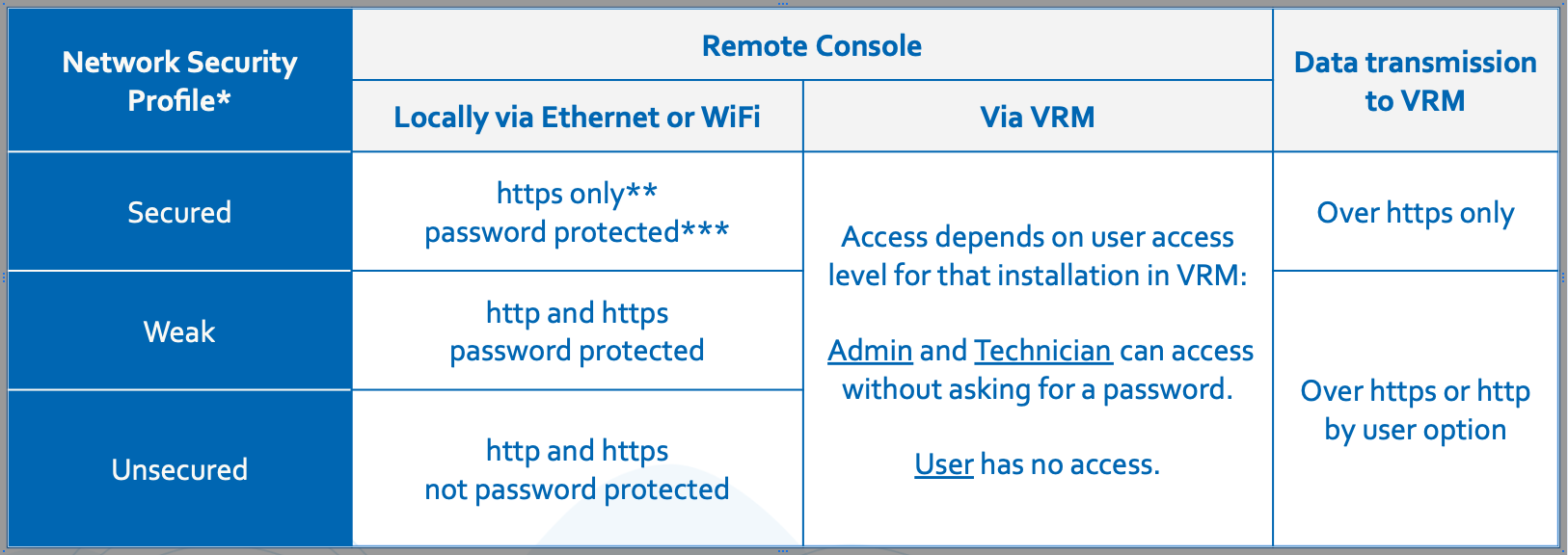
* Cuando se actualiza desde una versión anterior a v3.50, el perfil se ajusta automáticamente para adaptarse a los ajustes de red y consola remota configurados previamente. Los nuevos dispositivos entregados con v3.50 o posterior están, por defecto, en Seguro.
** Cualquier acceso en http se redirigirá al equivalente de https.
*** En unidades nuevas entregadas con v3.50 o posterior, la contraseña del dispositivo por defecto es el mismo PIN aleatorio de seis dígitos usado para el Bluetooth impreso en la carcasa del dispositivo GX. Al actualizar un dispositivo GX existente, el perfil de seguridad se configura automáticamente para coincidir con los ajustes definidos por el usuario actuales, por ejemplo, si la consola remota por LAN está habilitada y protegida con contraseña.
Es posible hacer cambios en el perfil de seguridad en Ajustes → General → Perfil de seguridad de la red del menú de Configuración. |
Detalles del perfil de seguridad de la red
El ajuste del perfil de seguridad de la red se aplica solamente al acceso de la red local. No afecta al acceso físico al dispositivo ni al ajuste del nivel de acceso desde la pantalla (Usuario/Usuario e instalador), que se configuran por separado.
Al acceder a la consola remota por LAN a través de HTTPS, su navegador mostrará una advertencia de certificado. Debe aceptarse para proceder.
Una vez que se haya iniciado sesión en la consola remota por LAN o WiFi, la sesión del navegador permanecerá activa durante 365 días antes de que sea necesario un nuevo inicio de sesión.
Para cerrar sesión manualmente vaya a Ajustes → General → Cerrar sesión en la consola remota.
Recuperación de una contraseña de acceso a la red perdida
Si se pierde la contraseña de acceso a la red, se puede restablecer de una de las siguientes formas, según el modelo de dispositivo GX:
La contraseña de acceso a la red puede cambiarse directamente en la pantalla del dispositivo. Para ello es necesario que el nivel de acceso sea Usuario e instalador.
Introduzca una memoria USB configurada como “Restablecimiento de los valores de fábrica” y reinicie el dispositivo. Véase Procedimiento para restablecer los valores de fábrica para obtener instrucciones para crear la memoria USB.
Notas:
La contraseña del dispositivo puede cambiarse y debe tener al menos ocho caracteres.
El PIN del Bluetooth sigue siendo de seis dígitos, según los estándares Bluetooth.